Oyunda Yüklenmeyen Hiçbir Adamın Gökyüzü Dokusu Nasıl Onarılır
Miscellanea / / July 20, 2022
No Man's Sky, Ağustos 2016'da Hello Games tarafından geliştirilen ve yayınlanan, keşfe dayalı başka bir hayatta kalma oyunudur. PlayStation 4, Xbox One ve Microsoft Windows platformlarında kullanılabilir. Oyun PC için olumlu eleştiriler almış olsa da, bazı oyuncular No Man's Sky ile karşı karşıya. doku yüklenmiyor PC'de oyun içi sorunlar.
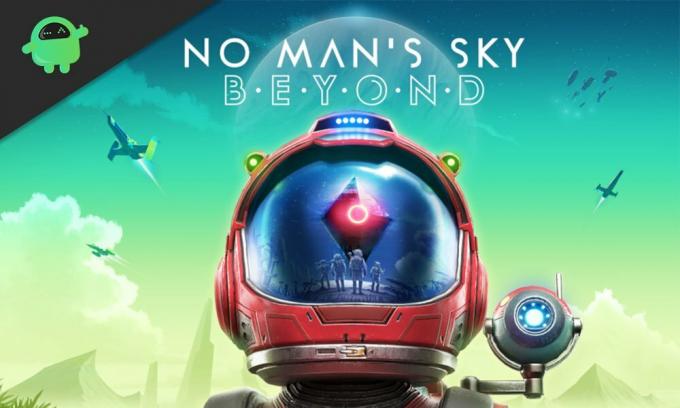
Sayfa İçeriği
-
Oyunda Yüklenmeyen Hiçbir Adamın Gökyüzü Dokusu Nasıl Onarılır
- 1. Nvidia DLSS Modunu Kapatın
- 2. Görüş Alanında İnce Ayar
- 3. DX11'i kullanın
- 4. Doku Ayarlarını Yapın
- 5. Sanal Belleği Artırın
- 6. Oyun Dosyalarını Doğrulayın ve Onarın
Oyunda Yüklenmeyen Hiçbir Adamın Gökyüzü Dokusu Nasıl Onarılır
Ayrıca No Man's Sky oyununun yakın zamanda bu sorunlara yol açan yeni bir güncelleme aldığını ve geliştiricilerin hayranlarına şu anda girmemelerini tavsiye ettiğini de söylemeliyiz. Geliştiricilerin birkaç yama düzeltmesi yapmasını bekleyebiliriz. Ancak o zamana kadar beklememiz ve belirli sorunu manuel olarak çözmeyi denememiz gerekecek. Şimdi daha fazla vakit kaybetmeden konuya geçelim.
1. Nvidia DLSS Modunu Kapatın
Bu tür grafik sorunları NVIDIA'nın DLSS özelliğinden kaynaklanabilir. Grafik hatalarını veya görünürlük sorunlarını vb. azaltmak için oyun içi ayarlar menüsünün Ekran bölümünde kapattığınızdan emin olun. Ancak, bir şekilde DLSS Modu menüde görünmüyorsa, oyunun .ini dosyasını değiştirebilirsiniz.
2. Görüş Alanında İnce Ayar
Pekala, Görüş Alanı'nı (FOV) artırmak, FPS sayısını büyük ölçüde artıracak, bu da grafik sorunlarını iyileştirecektir. Görüş Alanı seçeneği, No Man's Sky oyun ayarları menüsünde bulunabilir. Oyununuz için hangi ayarın mükemmel olduğunu kontrol etmek için kaydırıcıyı donanım performansına göre sürükleyin. Bu arada, grafik hatalarını veya doku yükleme sorunlarını azaltabilecek diğer grafik ayarlarını da düşük veya orta olarak ayarlamalısınız.
Böyle bir seçenek yoksa oyun içi menüden gölge efektleri, kenar yumuşatma ve daha fazlası gibi diğer görsel ayarları yapabilirsiniz.
Reklamlar
3. DX11'i kullanın
Ayrıca DirectX 12 yerine DirectX 11 (DX11) sürümünü kullanarak No Man's Sky oyununu Windows PC'nizde oynamanızı tavsiye etmeye değer. Steam kullanıyorsanız, aşağıdaki adımları takip edebilirsiniz:
- Steam istemcisini açın > Git KÜTÜPHANE.
- Bulun ve sağ tık üzerinde Hiçbir Adamın Gökyüzü oyun.
- Tıklamak Özellikleri > Seç GENEL sol bölme menüsünden > Tür -dx11 altında Başlatma ayarları.
- Şimdi, sadece geri dönün ve oyunu başlatın. İstenirse, No Man's Sky'ın Oynat seçeneğinin yanındaki radyo düğmesine tıklayın.
4. Doku Ayarlarını Yapın
Aşağıdaki adımları izleyerek oyun menüsünden oyun içi doku ayarlarını da yapabilirsiniz:
- Aç Buhar başlatıcı > Git Kütüphane > üzerine tıklayın Hiçbir Adamın Gökyüzü sol bölmeden.
- Tıklamak Oyna oyunu başlatmak için > Oyuna girdikten sonra üzerine tıklayın. Ayarlar.
- git Görüntülemek > Ayarla Dokular ile Epik > Ayarla Doku Akışı Havuz Boyutu ile 7000.
- Zaten 7000'e ayarlanmışsa, 2000'e düşürün ve ardından efektleri değiştirmek için tekrar 7000'e ayarlayın.
Şimdi, No Man's Sky oyun dokularınız ve grafik kaliteniz büyük ölçüde iyileştirilmelidir.
5. Sanal Belleği Artırın
Sorunu ve çözülüp çözülmediğini kontrol etmek için PC'nizdeki sanal belleği artırmayı denemelisiniz. Bazen sistemde boş hafıza olmaması bu tür sorunlara neden olabilir. Böyle yaparak:
Reklamlar
- Tıkla Başlama menü > üzerine tıklayın Kontrol Paneli.
- Tıklamak Performans ve Bakım > Git sistem.
- itibaren Gelişmiş sekmesi, tıklayın Ayarlar altında Verim.
- Üzerinde Gelişmiş sekmesi, tıklayın Değiştirmek altında Sanal bellek.
- Altında Sürmek [Birim Etiketi], değiştirmek istediğiniz disk belleği dosyasını içeren sürücüye tıklayın.
- Altında Seçili sürücü için disk belleği dosyası boyutu, tıklamak Sistem Tarafından Yönetilen Boyut > üzerine tıklayın Ayarlamak.
- Bu seçenek daha önce işaretlenmemişse, işaretledikten sonra bilgisayarı yeniden başlatın.
- Sistem disk belleği dosyası boyutu Sistem Yönetimli olarak kullanılıyorsa, seçilen sürücü için Disk belleği dosyası boyutu altındaki Özel boyut'a tıklayın.
- Şimdi, megabayt cinsinden yeni bir disk belleği dosyası boyutu yazın. Başlangıç boyutu (MB) veya Maksimum boyut (MB) kutu.
- Son olarak, tıklayın Ayarlamak > Değişiklikleri uygulamak için bilgisayarı yeniden başlatın.
6. Oyun Dosyalarını Doğrulayın ve Onarın
Oyun dosyaları bir şekilde bozuk veya eksikse, oyun dosyalarını onarmak için bu yöntemi uyguladığınızdan emin olun.
Steam için:
- Başlatmak Buhar > üzerine tıklayın Kütüphane.
- Sağ tık üzerinde Hiçbir Adamın Gökyüzü yüklü oyunlar listesinden.
- Şimdi, tıklayın Özellikleri > Git Yerel dosyalar.
- Tıklamak Oyun Dosyalarının Bütünlüğünü Doğrulayın.
- İşlem tamamlanana kadar beklemeniz gerekecek.
- Tamamlandığında, bilgisayarınızı yeniden başlatmanız yeterlidir.
Epic Games Başlatıcı için:
Reklamlar
- Aç Epik Oyunlar Başlatıcı > Kütüphane.
- Tıkla üç nokta simgesi bitişik, yanında Hiçbir Adamın Gökyüzü.
- Tıklamak Doğrulayın > Onarım işleminin tamamlanmasını bekleyin.
- Tamamlandığında, değişiklikleri uygulamak için bilgisayarı yeniden başlatın.
İşte bu, çocuklar. Bu kılavuzun size yardımcı olduğunu varsayıyoruz. Daha fazla soru için aşağıya yorum yapabilirsiniz.



